이번 포스팅에서는 Virtualbox에 설치한 Linux OS의 Terminal을 Putty와 연동해보겠다.
PuTTY는 SSH, 텔넷, rlogin, raw TCP를 위한 클라이언트로 동작하는 자유 및 오픈 소스 단말 에뮬레이터 응용 프로그램이다. PuTTY라는 이름에는 특별한 뜻이 없으나 tty는 유닉스 전통의 터미널의 이름을 가리키며 teletype를 짧게 줄인 것이다. --위키--
아무튼 Putty 는 리눅스 사용자들이 선호하는 앱으로 본인의 데스크탑에서 ssh 포트를 이용해
자유롭게 터미널을 사용할 수 있는 도구이다.
구글에 putty를 검색해서

다운로드 해주자.

사용하는 데스크탑 OS에 맞게 설치하면 된다.
인스톨러의 기본 설정으로 설치를 진행해주자.

이런 화면이 나왔으면 설치완료!
이제 리눅스 서버에 Putty를 사용하기 위해 ssh 포트 관련 모듈을 설치해주자.

확인해보니 기본으로 깔려있다.
rpm -qa | grep ssh

이제 Virtualbox 설정에서 네트워크 설정으로 들어가서 포트 포워딩 설정을 해준다.

방화벽 관련 팝업이 뜨면 확인을 눌러준다.
이제 Virtualbox 의 리눅스는 준비가 끝났다.
putty를 켜보자

Host Name 을 입력하고 포트는 기본 ssh 포트인 22를 사용한다.
Session 의 이름을 정하고 Save 를 해준 뒤 오픈 해보자.

블라블라블라...
예를 하면 넘어간다.
신뢰하는가에 대한 내용인듯하다.

계정이 로그인 되는 것 까지 확인되면 설정 완료!
이제 데스크톱에서 리눅스를 원격 터미널로 가지고 놀면된다.
폰트는 별도로 적용한 폰트임으로 위 사진과 다를 수 있다.
'Linux' 카테고리의 다른 글
| Jupyter Notebook .ipynb file to .py (0) | 2020.03.24 |
|---|---|
| CentOS 8 Jupyter Notebook 에 Virtualenv 연결하기 (0) | 2020.03.23 |
| CentOS 8 Jupyter Notebook 설치 및 세팅하기 Virtualbox (0) | 2020.03.20 |
| CentOS 8 Python 3.7 Develop Setting (Default python 3.7 setting) (0) | 2020.03.16 |
| Virtualbox CentOS 8 설치하기 (0) | 2020.03.13 |



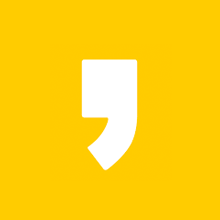




최근댓글